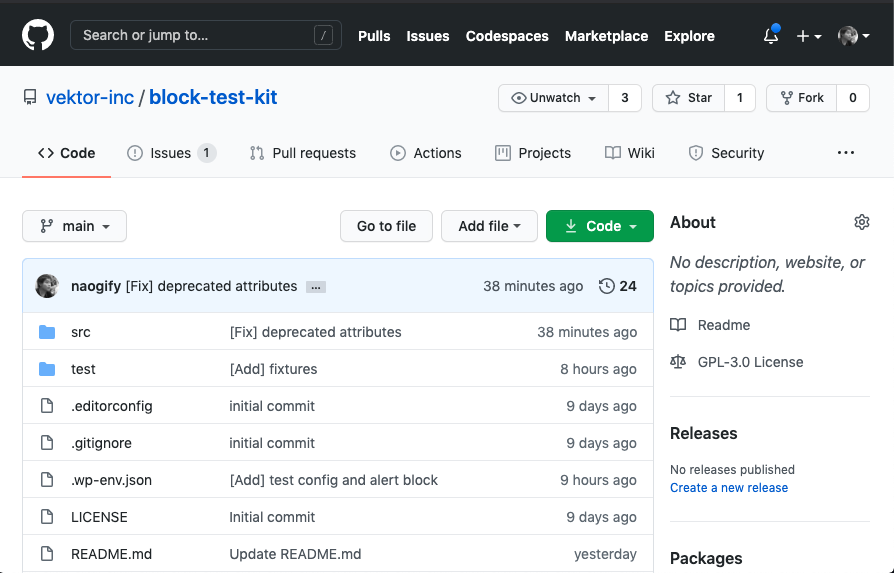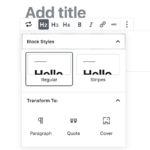この記事は「Vektor WordPress Solution Advent Calendar 2020」の 12月11日の記事になります。
カスタムブロックを作成した経験があり、カスタムブロックの後方互換性の維持に苦しんでいる人が対象です。この記事のチュートリアルを通して、カスタムブロックの後方互換テストの実装方法を知ることができます。
こんにちは、ベクトルのオオハシです。
ベクトルでは主に VK Blocks / VK Blocks Pro の開発を担当しています。
VK Blocks もお陰様でユーザーが増えてきて、アクティブインストールが1万を超えました。
ありがたいことなのですが、後方互換性の維持にかなりのリソースをさいています。
カスタムブロックの後方互換の維持はかなり辛いです。
この課題を解決するために、Gutenbergに実装されていた後方互換テストを、VK Blocksに移植しました。
簡単に後方互換テストを実装できるようサンプルコードも弊社で公開しました。
ぜひご利用ください。
なには、ともあれサンプルコードを動かしてみましょう。
Block Test Kit クイックスタート
注意
テストを実装するには以下の要件満たす必要があります。
- Block API version 2
- WordPressモジュールの読み込みに、
importを使用。 - wp-scripts で ブロックをビルドしている。
- 多少のブロックの構造変更は許容できる。
まず、サンプルコードをGitHubからクローンします。
git clone https://github.com/vektor-inc/block-test-kit.git && cd block-test-kit
npm install
npm start上のコマンド完了後、http://localhost:8888/ にアクセスするとWordPressが立ち上がっています。
後方互換テスト実行します。
npm run test-unitすると、下のように実行結果が出力されます。
PASS test/integration/full-content/full-content.test.js
full post content fixture
✓ block-test-kit__alert (19ms
✓ should be present for each block (1ms)
Test Suites: 1 passed, 1 total
Tests: 2 passed, 2 total
Snapshots: 0 total
Time: 4.333s
Ran all test suites matching /test\/integration\/full-content\/full-content.test.js/i.これで、アラートブロックは後方互換を維持していることがテストできました。
1. ブロックに機能追加
実際のカスタムブロック開発では、どんどん機能を追加していきます。
例としてタイトルを追加します。
<h3>{__('Alert Block', 'block-test-kit')}</h3> を edit.js と save.js に追加します。
import { __ } from '@wordpress/i18n';
import { PanelBody, SelectControl } from '@wordpress/components';
import { Fragment } from '@wordpress/element';
import { InspectorControls, RichText, useBlockProps } from '@wordpress/block-editor';
import './editor.scss';
export default function AlertEdit({ attributes, setAttributes }) {
const { style, content } = attributes;
const blockProps = useBlockProps( {
className: `alert alert-${style}`,
} );
return (
<Fragment>
<InspectorControls>
<PanelBody title={__('Style Settings', 'block-test-kit')}>
<SelectControl
value={style}
onChange={(value) => setAttributes({ style: value })}
options={[
{ label: __('Info', 'block-test-kit'), value: 'info' },
{
label: __('Danger', 'block-test-kit'),
value: 'danger',
},
]}
/>
</PanelBody>
</InspectorControls>
<div { ...blockProps }>
<h3>{__('Alert Block', 'block-test-kit')}</h3> // 👈 タイトル追加
<RichText
tagName="p"
onChange={ (value) => setAttributes({ content: value }) }
value={content}
/>
</div>
</Fragment>
);
}import { __ } from '@wordpress/i18n';
import { RichText, useBlockProps } from '@wordpress/block-editor';
export default function save({ attributes }) {
const { style, content } = attributes;
return (
<div { ...useBlockProps.save( { className: `alert alert-${style}`} ) }>
<h3>{__('Alert Block', 'block-test-kit')}</h3> // 👈 タイトル追加
<RichText.Content tagName={'p'} value={content} />
</div>
);
}上の修正後、試しに下のコマンドを打ってみてください。
npm run test-unitするとテストがこけます。
後方互換処理を書いていないため、壊れます。というか壊れるのが正しいです。
2. ブロックに後方互換処理を追加
index.jsで後方互換処理を追加します。deprecated のコメントアウトを外します。
export const settings = {
title: __('Alert', 'block-test-kit'),
icon: 'smiley',
save,
edit,
// deprecated, 👈 コメントアウトを外す
};3. 後方互換テスト更新
3-1. 古い後方互換テストを作成
ルートディレクトリで以下のコマンドを実行して、フィクスチャーの名前を変更します。
mv test/e2e-tests/fixtures/blocks/block-test-kit__alert.html test/e2e-tests/fixtures/blocks/block-test-kit__alert__deprecated.htmlこの時、作成するファイル名を block-test-kit__alert__deprecated-0_84_1.html みたいにバージョン番号をつけておくと幸せになれそう…。
3-2. 新しく変更したバージョンの後方互換テスト作成
下のコマンドを実行して、最新版のフィクスチャーを作成します
touch test/e2e-tests/fixtures/blocks/block-test-kit__alert.html block-test-kit__alert.html を作成後、http://localhost:8888/ にアクセスしてAlert ブロックを挿入します。
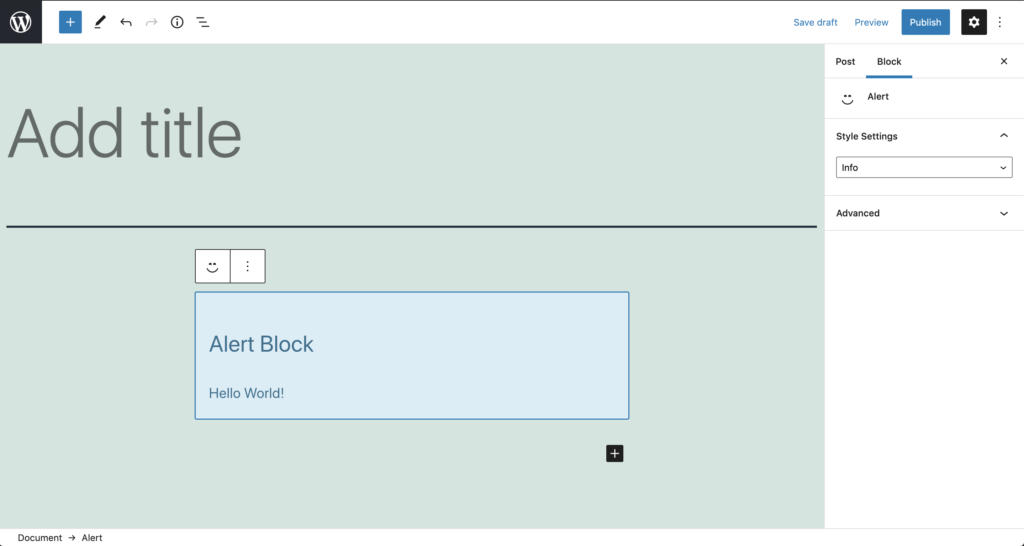
サイドバーから、コードエディターに切り替えます。Alertブロックの内容をコピーし、先ほど作った block-test-kit__alert.html にペーストします。
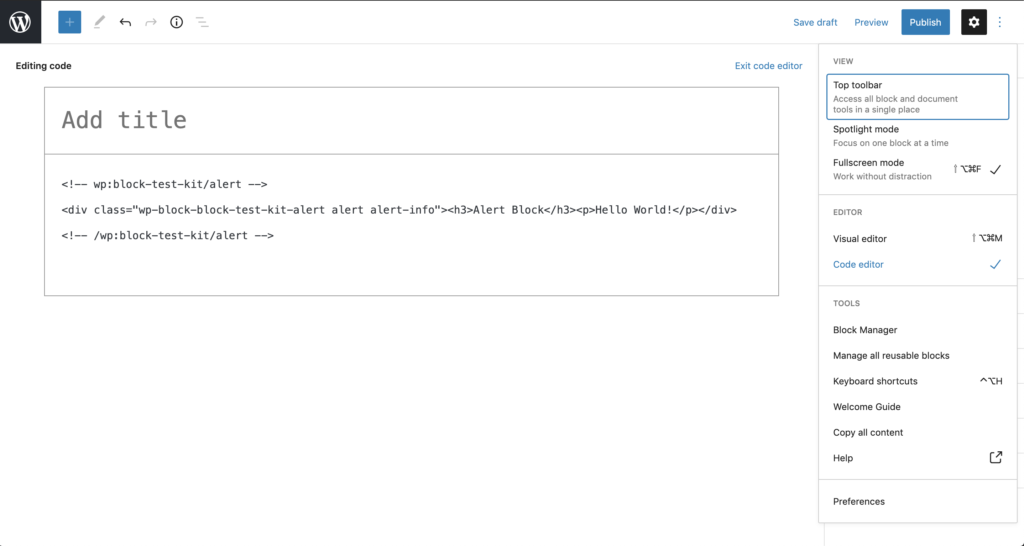
<!-- wp:block-test-kit/alert -->
<div class="wp-block-block-test-kit-alert alert alert-info"><h3>Alert Block</h3><p>Hello World!</p></div>
<!-- /wp:block-test-kit/alert -->最新版のフィクスチャーを生成します。
npm run fixtures:regenerate test/integration/full-content/full-content.test.jsすると、以下のファイルが生成されます。
- block-test-kit__alert.json
- block-test-kit__alert.parsed.json
- block-test-kit__alert.serialized.html
これでもう一度、テストを実行します。
npm run test-unitすると以下のように、最新のバージョンのブロックで、過去に保存したブロックのデータを開いても壊れない事がテストできました。
PASS test/integration/full-content/full-content.test.js
full post content fixture
✓ block-test-kit__alert (18ms)
✓ block-test-kit__alert__deprecated (9ms)
✓ should be present for each block (1ms)
Test Suites: 1 passed, 1 total
Tests: 3 passed, 3 total
Snapshots: 0 total
Time: 2.564s, estimated 4sつまり、
このテストを実装する事で、
過去の全バージョンのブロックが、最新版と互換性がある事を
コマンド一発で確認できます!
参考
サンプルコードに入ってるファイルはGutenberg本体のものを改変して使っています。
最後に
どうだったでしょうか?
この互換テストと GitHubActionsを組み合わせると、プルリクを送った時に、過去バージョンに対しての後方互換を確認できます。
これでかなり楽になりますね。
では、Have a happy Dev life!
この記事を書いた人

最近の投稿

パターンを使って
よりクオリティの高いサイトに
パターンとは、WordPressのブロックを組み合わせて作ったデザインテンプレートのようなもの。プロのデザイナーが制作したパターンを300以上公開中!コピペしながら高品質なサイトを簡単に作れます。
ブロックエディターで
ABテストを
自由に作成できる VK AB Testing

VK AB Testing は、ABテストを実施するための WordPress 用プラグインです。ブロックエディターでテストパターンを自由に作成でき、ランダム表示とクリック計測が可能です。Webサイトや広告などの施策の改善にぜひご活用ください。